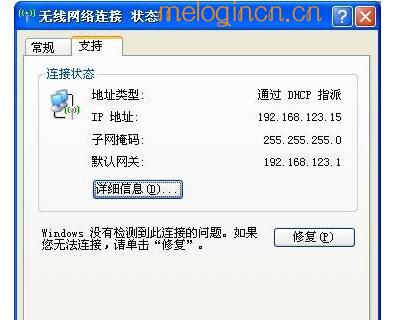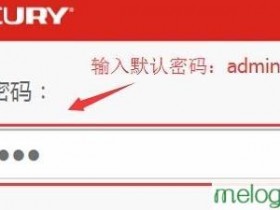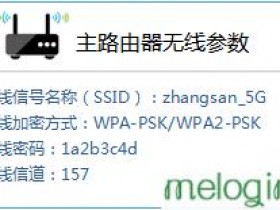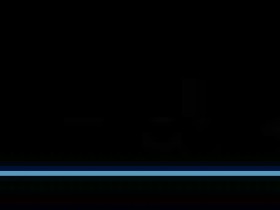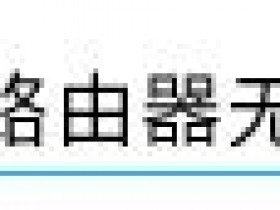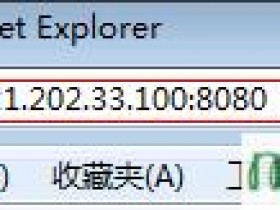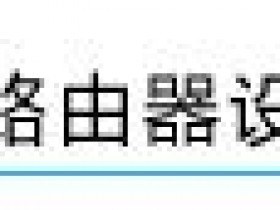3 \ 4水星MW150U无线网卡的配置很简单,但基本的网络用户完成AP模式设置,还是有一定的困难,本文介绍了www.melogincn.cn水星MW150U 3 \ \ 4无线网卡的AP模式设置教程!
水星MW150U 3 \ \ 4无线网卡的AP模式设置教程
MW150U切换到AP模式
无线配置软件1,首先安装MW150U无线网卡和驱动程序,安装后在桌面无线配置软件右下角图标右键单击完成,如下图所示,选择“切换到模拟AP模式列表中的”。
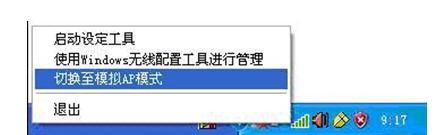
2、切换到计算机模拟AP模式,本地连接会自动变为共享状态,如下图所示。

注意:如果有多个连接的网络连接到计算机时,会弹出一个选择列表作为广域网络连接。你可以选择。PPPOE拨号宽带连接成功后,将广域网端口选择列表中的。
配置AP参数
1、在水星MW150U切换到AP模式配置界面如下图所示,在“AP配置”按钮,点击
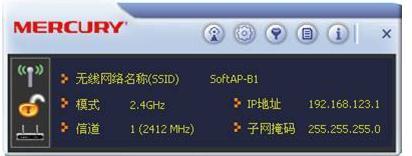
2、自定义“网络名称(SSID)”->“无线模式”2.4ghz保持默认的softap-b1在这种情况下
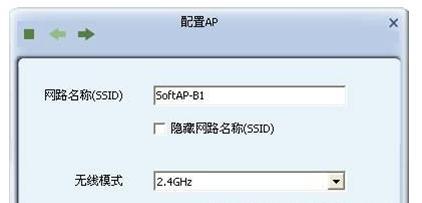
3,在“通道”后选择一个可以
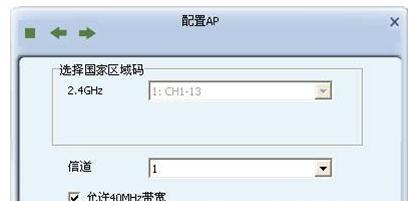
4,“安全型”,建议选择“WPA-PSK \ WPA2-PSK”->“加密类型”推荐的“AES”
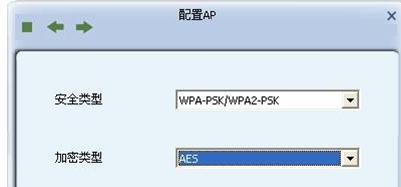
5、配置“WPA-PSK密码”,密码可以设置为8 ~ 63或8 ~ 64 ASCII码字符的16进制字符->更新组密码间隔默认配置可以保留。
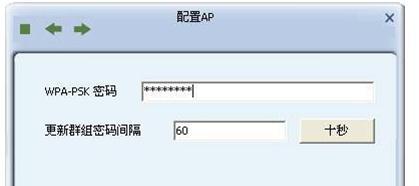
注:为键盘上的任意字符的ASCII码字符;16进制字符包括数字0 ~ 9,一~ F,一~ F字母。
无线客户端连接到AP模拟
1、打开其他无线客户端(如手机、笔记本等)在这个例子中,例如XP系统的笔记本电脑,首先搜索可以搜索到无线网络,网络名称“模拟AP MW150U无线网卡softap-b1 ->点击“连接”。
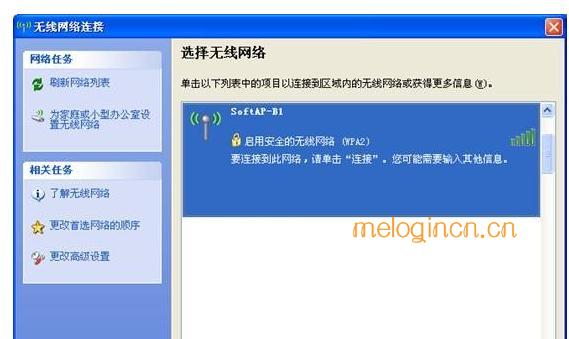
2,进入二PSK键->点击“连接”。
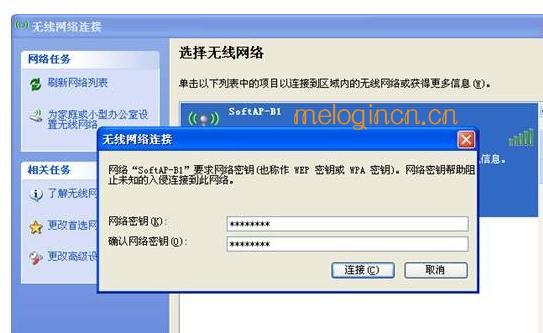
3,连接成功,如下图所示。
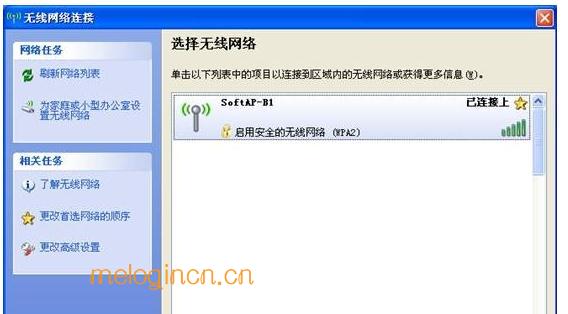
4,这一观点的Wi-Fi网络参数,如下图所示: